iPhone'dan Android'e Fotoğraf Aktarma Kalite Düşmeden [3 Kanıtlanmış Yol]
Fotoğraflar, ios cihazları arasında Bluetooth üzerinden kayıpsız olarak aktarılabilir, ancak bu yöntem ios ve Android cihazlar arasında kullanılamaz.
Peki, iOS'tan Android'e fotoğraflar kalite kaybı olmadan nasıl atılır? Bu 3 yöntem sizlere tam da bu konuda yardımcı olmak için hazırladık. Haydi başlayalım!
Bölüm 1: Bilgisayarın Dosya Gezgini ile iOS'tan Android'e Fotoğraf Aktarma
iPhone’dan Android’e fotoğraf aktarma işlemini kalite kaybı olmadan yapmanın bir yolu, USB kablosu aracılığıyla fotoğrafları önce bilgisayara aktarmak ve ardından bilgisayardan diğer telefona aktarmaktır.
iPhone’u bilgisayara bağlayın
İlk adımda iPhone’unuzu, kablo aracılığıyla bilgisayarınızın USB girişine bağlamanız gerekiyor.
Dosya gezgininde fotoğrafları bulun
iPhone’unuzu bilgisayara bağladıktan sonra, bilgisayarın dosya gezginini açın ve iPhone’un adı > Dahili Depolama > DCIM adımlarını izleyin.
Aktaracağınız fotoğrafları kopyalayın
Fotoğraflarınızı bilgisayarda bulduktan sonra, aktarmak istediklerinizi seçerek kopyalayın.
Android’i bilgisayara bağlayın
Aktaracağınız fotoğraflar hazır olduğunda, tıpkı iPhone’unuza yaptığınız gibi Android cihazı bilgisayara bağlayın.
Fotoğrafları Android cihaza kopyalayın
iPhone’dan Android’e aktaracağınız fotoğrafların tümünü aynı anda seçerek sağ tıklayın ve “Kopyala” tuşuna tıklayın. Ardından, dosya gezgininden Android cihazınızı seçin ve önce Dahili Depolama klasörüne, ardından DCMI klasörüne gidin. Son olarak boş bir yere sağ tıklayın ve “Yapıştır” seçeneğini seçin. Tebrikler, USB yoluyla iOS’tan Android’e fotoğraf aktarma işlemini tamamladınız!
Ancak dosya gezginini kullanarak iOS’tan Android’e fotoğraf aktarmanın dezavantajları da var.
Bunlardan birincisi, iPhone’da bulunan fotoğraf albümlerini oldukları gibi Android’e aktaramamanız. Bunun yerine, açıkladığımız yeni klasör açma yöntemini uygulamanız gerekiyor ve bu da uzun sürebiliyor.
İkinci bir dezavantaj ise bu yöntem kullanıldığında, iPhone’da bulunan fotoğrafların sınıflandırmasının Android’e aktarılamaması. Bu iki işletim sistemi fotoğrafları aynı şekilde sınıflandırmadığı için, ne yazık ki bazı kişiselleştirilmiş detaylar kaybolabiliyor.
Peki bu yöntemi kullanmazsak, resimleri ios'tan android'e aktarmak için başka hangi yöntemleri kullanabiliriz?Lütfen okumaya devam edin.
Bölüm 2: iCloud üzerinden iOS'tan Android'e Fotoğraf Aktarma
iPhone’dan Android’e fotoğraf aktarımı yapmak için alternatif bir yöntem, Apple’ın kullanıcılarına sunduğu iCloud sisteminden yararlanmak. Tüm iOS cihaz sahiplerinin kullanımına açık bir bulut depolama sistemi olan iCloud, iPhone’da bulunan fotoğraflara basit bir şekilde farklı cihazlardan erişilebilmesine olanak sağlıyor. Peki iCloud üzerinden iPhone’dan Android’e fotoğraf aktarma kalite düşmeden nasıl yapılır? Adımlarımızı takip ederek öğrenelim.
Fotoğrafları iCloud ile senkronize edin
iPhone’unuzda Ayarlar > Adınız > iCloud > Fotoğraflar adımlarını izlemeniz gerekiyor. Ardından önünüze çıkan sayfada iCloud Eşzamanlama’yı aktifleştirerek fotoğraflarınızı buluta kaydedebilirsiniz.
Android telefonda iCloud’a bağlanın
iPhone’da fotoğrafların iCloud’a kaydedildiğinden emin olduktan sonra, Android telefonunuza geçebilirsiniz. Yapmanız gereken şey, internet tarayıcısından icloud.com adresine gitmek ve iPhone’unuzda kullandığınız Apple hesabınızla oturum açmak.
Aktaracağınız fotoğrafları seçin
Android’e aktarmak istediğiniz fotoğrafları seçmek ve ardından “İndir” tuşuna basmak. Ve işte böylece, iCloud kullanarak iPhone’dan Android’e fotoğraf aktarma işlemi tamamlanmış oluyor!
iCloud üzerinden telefondan telefona fotoğraf aktarmak her ne kadar pratik olsa da, bu bulut servisinin kullanıcılara sunduğu depolama alanını da akılda bulundurmak gerekiyor. iCloud sisteminin ücretsiz olarak yalnızca 5 GB boyutunda bir depolama alanı sağlaması, yüksek sayıda fotoğraf aktarmak isterseniz bir noktada size engel olabilir.
Açıkçası, resimleri iCoud üzerinden aktarmak için bazı sakıncalı yerler var, bu nedenle üçüncü taraf fotoğraf aktarma programını da kullanabiliriz.
Bölüm 3: Tenorshare iCareFone ile iOS’tan Android’e Fotoğraf Aktarma
iPhone’dan Android’e fotoğraf aktarmanın en kolay yolu ise, Tenorshare iCareFone uygulamasını kullanmak. Tenorshare iCareFone uygulaması sayesinde fotoğraflarınızı bilgisayar ortamında rahatlıkla görüntüleyebilir, ardından kalite kaybı olmadan Android cihazınıza aktarabilirsiniz.
Tenorshare iCareFone uygulaması, sizlere birçok ekstra avantaj da sunuyor:
iOS’tan Android’e fotoğraf kalite kaybı olmadan aktarma işlemini kolayca yapabilmenin yanı sıra bu uygulamayı kullanarak fotoğraflarınızı dilediğiniz gibi düzenleyebilir ve silebilirsiniz de.
Ayrıca Tenorshare iCareFone yalnızca ios'tan android'e fotoğraf aktarmayı desteklemekle kalmaz, aynı zamanda android'den iphone'a fotoğraf aktarmayı da destekler.
Üstelik kullanıcı dostu tasarımı sayesinde kullanımı da son derece kolay!
Gelin, bu uygulamayı kullanarak iOS’tan Android’e fotoğraf aktarma işlemini yapmayı öğrenelim.
Tenorshare iCareFone uygulamasını bilgisayarınıza indirin
Cihazınızı bağlayın
iPhone’unuzu, kablo aracılığıyla bilgisayarınızın USB girişine bağlamanız gerekiyor.
Aktaracağınız fotoğrafları seçin
Uygulama üzerinden Fotoğraflar sekmesine ilerleyin. Burada, telefonunuzda bulundurduğunuz fotoğrafların tamamını görebileceksiniz. Telefonunuzdan aktarmak istediğiniz fotoğrafları istediğiniz gibi seçebilirsiniz.
Fotoğrafları telefonunuza aktarın
“Export” yani “Dışa aktar” tuşuna tıklayın.
Tenorshare iCareFone ile iOS’tan Android’e fotoğraf aktarma bu kadar basit!
Daha ayrıntılı adımlar öğrenmek istiyorsanız aşağıdaki videoya göz atabilirsiniz
Video Rehberi
Bölüm 4: iPhone'dan Android'e Fotoğraf Aktarma Hakkında Sıkça Sorulan Sorular
iPhone’dan Android’e fotoğraf aktarma yöntemlerini gösterdik. Şimdi ise bu konuda sıkça sorulan soruları cevaplayalım.
Fotoğrafları Bluetooth üzerinden Apple'dan Android'e aktarabilir miyim?
Hayır, maalesef Bluetooth üzerinden iOS’tan Android’e fotoğraf aktarmak mümkün değildir.
Bilgisayar bir veri kablosuyla bağlandığında telefonu tanıyamıyorsa ne yapmam gerekir?
Bu sorunun farklı sebepleri olabilir. Öncelikle telefonunuzda bir uyarı çıkarsa “Bu Bilgisayara Güven” dediğinizden emin olun. Diğer çözüm önerileri ise bağlantı noktalarını ve kabloyu kontrol etmek, USB sürücülerini güncellemek veya cihazı farklı bir USB girişine bağlamayı denemek olabilir.
Sonuç
Bu yazımızda iOS’tan Android’e fotoğraf aktarma yöntemlerini adım adım anlattık. Dosya gezgini, iCloud ve Tenorshare iCareFone uygulaması olmak üzere üç farklı yöntem gördük. Bu yöntemleri kullanarak iPhone’dan Android’e fotoğraf aktarma kalite düşmeden yapılabilmektedir. Herkese en çok tavsiye ettiğim şey Tenorshare iCareFone yazılımını kullanmak. Siz de en pratik yöntemi seçerek iPhone’da çektiğiniz fotoğrafları Android cihazlara kalite kaybını dert etmeden aktarabilirsiniz!
Fikrini Söyleyin
Yorum Bırakın
Tenorshare makaleleri için yorumunuzu oluşturun




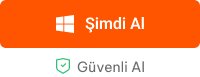



Zeynep Demir tarafından
2026-01-05 / iPhone Tips